لماذا لا يقوم هاتفي Samsung Galaxy بتحديث البرنامج؟
تشبه تحديثات البرامج تغييرات الزيت وعمليات الضبط لهاتفك أو جهازك اللوحي - فهي تحافظ على سير الأمور بسلاسة. كما أنها تساعد على تحسين واجهة المستخدم وتحسين الأمان وإزالة الأخطاء الطفيفة. نوصي بتحديث البرنامج متى توفر إصدار جديد حتى تتمكن من التأكد من بقاء جهازك في حالة جيدة.

ملاحظة:
- على تاريخ إصدار الجهاز ، قد تحدث تحديثات البرامج لفترة محددة فقط.
- لتجنب الأخطاء أثناء التحديث، تأكد من استقرار اتصال الإنترنت الخاص بك.
- قد تختلف لقطات الشاشة والقوائم على الأجهزة اعتمادًا على نموذج الجهاز وإصدار البرنامج.
إذا لم يتم تحديث برنامج الجهاز الخاص بك، اتبع الخطوات أدناه:
حذف التطبيق الذي لا تستخدمه هو وسيلة بسيطة لتوفير مساحة تخزين على جهازك. قم بالضغط والاستمرار على أيقونة التطبيق واختيار "إلغاء التثبيت". أو يمكنك أيضًا اتباع الخطوات أدناه:
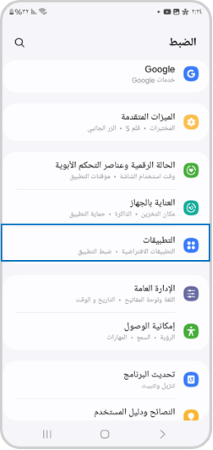
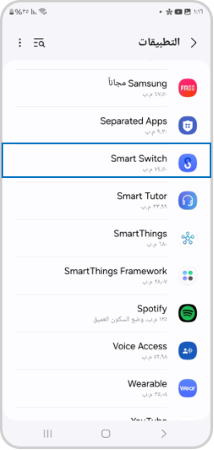
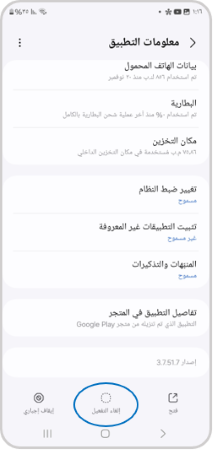
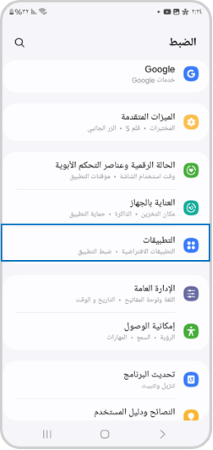
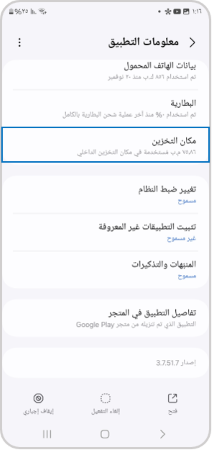
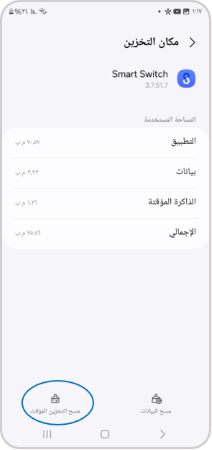
يمكنك أيضًا مسح كامل ذاكرة التخزين المؤقت دفعة واحدة عن طريق تحسين جهازك. اتبع الخطوات أدناه:
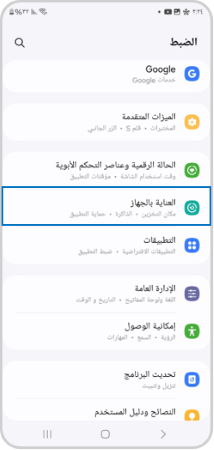

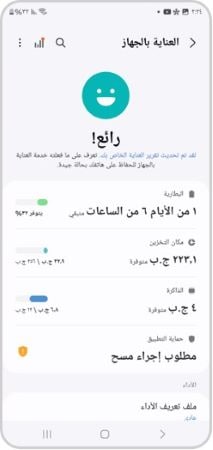
إذا كان لديك مساحة تخزين كافية على جهازك ولكن لا يمكنك تحديث البرنامج، يمكنك محاولة التحديث في وضع الأمان.
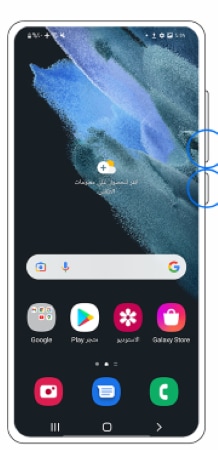
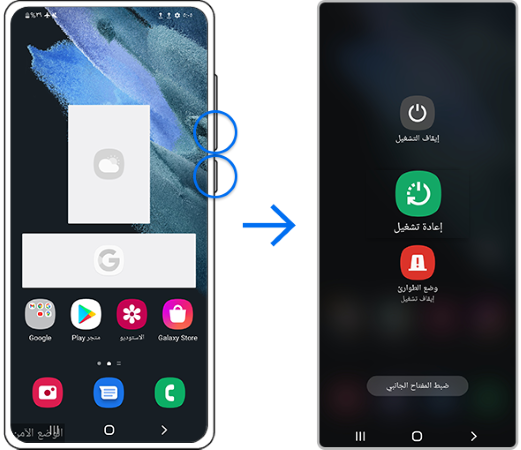
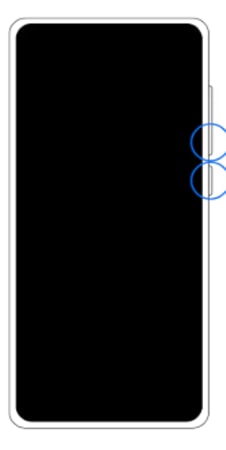
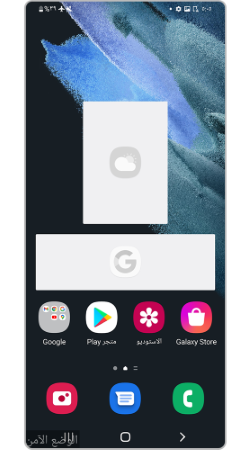
ملاحظة:
- يمكنك إعادة تشغيل الجهاز لإيقاف تشغيل وضع الأمان.
- مواقع مفتاح خفض الصوت ومفتاح الجانب قد تختلف اعتمادًا على نموذج الجهاز.
لا يعتبر Smart Switch رائعًا لنقل البيانات فحسب ، بل إنه أيضًا طريقة سهلة لتحديث برامج جهازك. عند فتح Smart Switch على جهاز Mac أو Windows PC ،سترى خيارًا للتحديث إلى إصدار برنامج جديد إذا كان متاحًا.
- استخدم كيبل USB المرفق بجهاز Galaxy لتوصيله بجهاز كمبيوتر مثبت عليه Smart Switch. قد تحتاج إلى محول USB لبعض أجهزة الكمبيوتر.
- افتح Smart Switch على الكمبيوتر واسمح له باكتشاف الجهاز. في حالة توفر تحديث ، سيظهر زر التحديث.
- انقر فوق تحديث على جهاز الكمبيوتر الخاص بك واتبع التعليمات التي تظهر على الشاشة لتنزيل التحديث وتثبيته.
ملاحظة: لا تفصل كيبل USB أو تستخدم جهازك حتى يكتمل التحديث. سيتم إعادة تشغيل جهاز Galaxy الخاص بك كجزء من عملية التحديث.
ملاحظة:
لتجنب الأخطاء أثناء التحديث ، تأكد من أن اتصالك بالإنترنت مستقر.
إذا كانت لديك أي أسئلة بعد التحقق من الحلول المذكورة أعلاه ، فيرجى الاتصال بمركز الاتصال للحصول على المساعدة في استفسارك.
نشكركم على ابداء رأيكم و الملاحظات
يُرجى الإجابة عن كل الأسئلة.